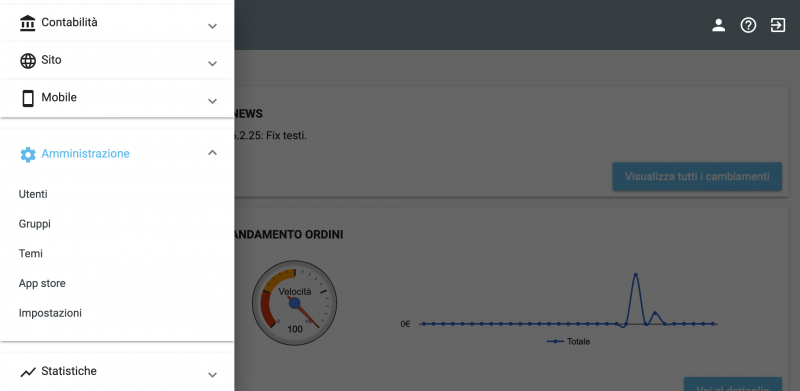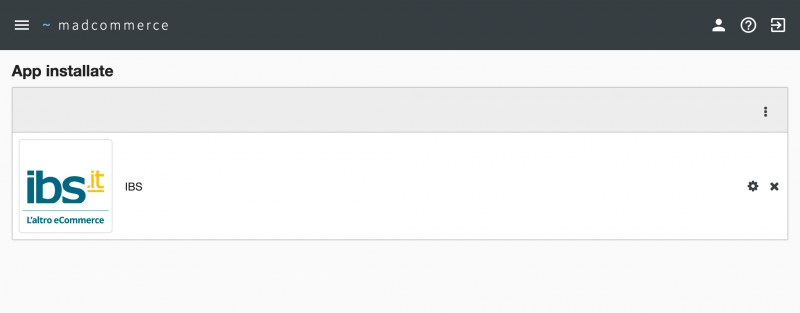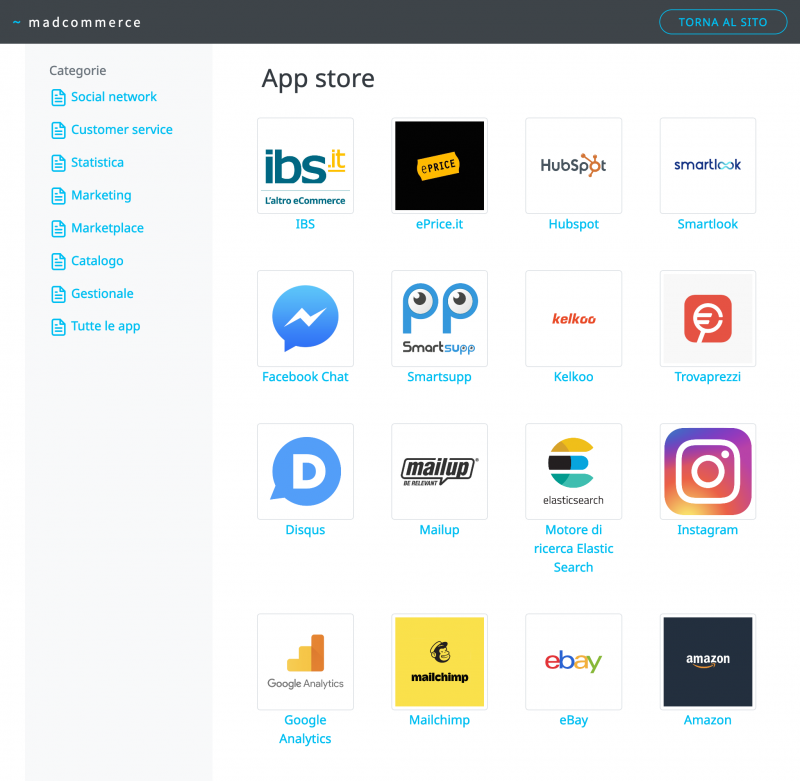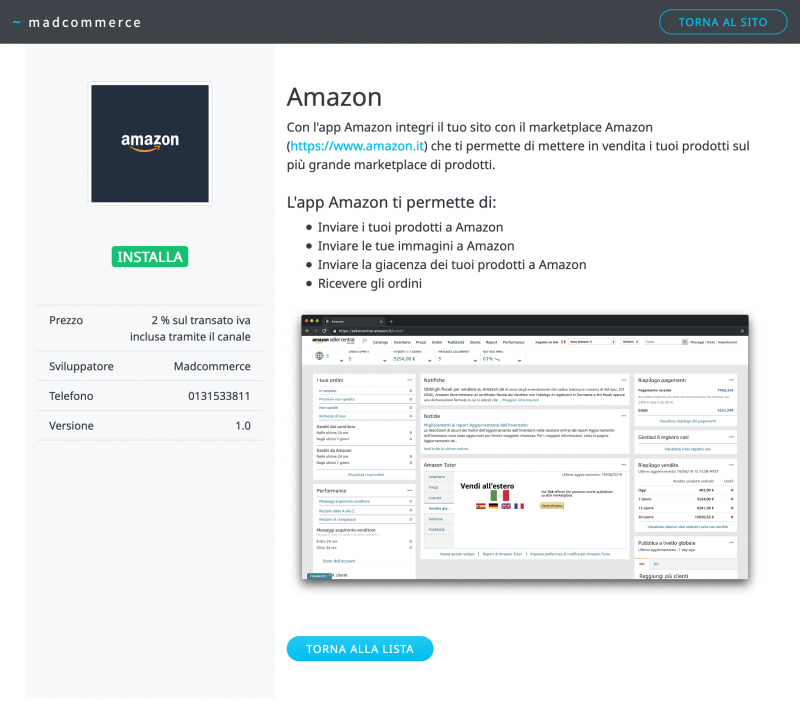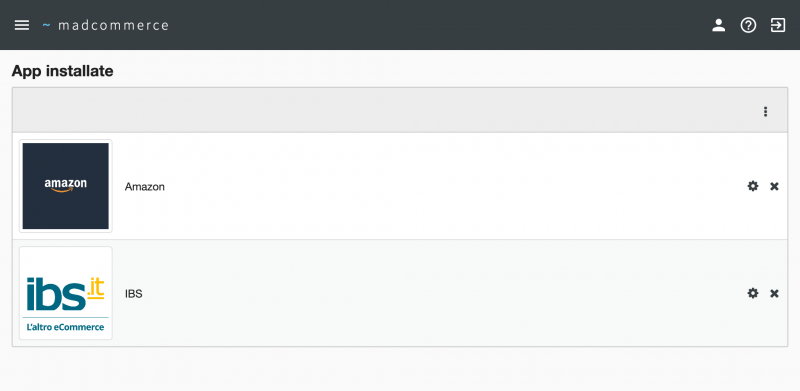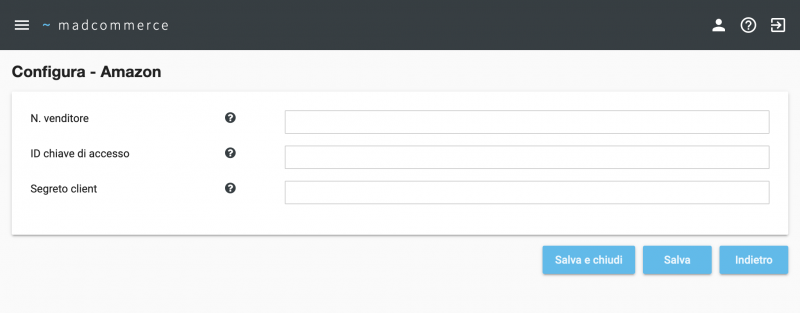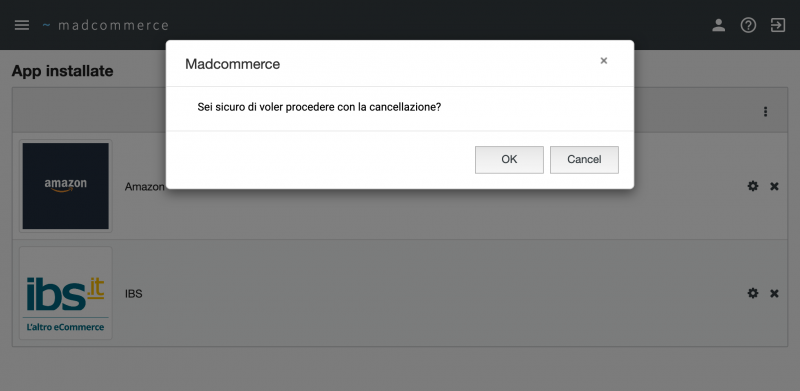App Store
Accesso
Per accedere alla sezione App store cliccare da menù Amministrazione > App store: si aprirà una pagina con l'elenco delle App installate, se ve ne sono.
Installazione App
Per installare una nuova app cliccare sul pulsante Nuovo, posto in alto a destra. A questo punto si apre una pagina con le icone delle app integrabili, cliccare sull'icona dell' app che si vuole attivare. E' possibile ricercare l'app desiderata filtrando per "categorie" sul menù a sinistra.
A questo punto si aprirà la pagina dell' app selezionata, cliccare sul pulsante verde Installa.
La pagina delle lista app installate si aggiornerà con la nuova app.
Configurazione App
La pagina delle lista app installate si aggiornerà con la nuova app. Per concludere l'attivazione è necessario cliccare sull'icona ![]() corrispondente e procedere alla configurazione del' app inserendo i dati richiesti nel form e cliccare sul pulsante Salva e chiudi.
corrispondente e procedere alla configurazione del' app inserendo i dati richiesti nel form e cliccare sul pulsante Salva e chiudi.
I dati da inserire all'interno del form per concludere l'installazione possono essere differenti per ogni app. Essi devono essere ai contatti della app di rifermento, secondo le procedure da esse richieste.
Eliminazione App
Per eliminare una app installata precedentemente cliccare sull'icona di eliminazione ![]() all'interno dell'elemento corrispondente. Si aprirà un pop-up di sicurazza che chiede di confermare la richiesta di cancellazione per poter procedere. Cliccare sul pulsante Ok per l'eliminazione, viceversa Annulla.
all'interno dell'elemento corrispondente. Si aprirà un pop-up di sicurazza che chiede di confermare la richiesta di cancellazione per poter procedere. Cliccare sul pulsante Ok per l'eliminazione, viceversa Annulla.